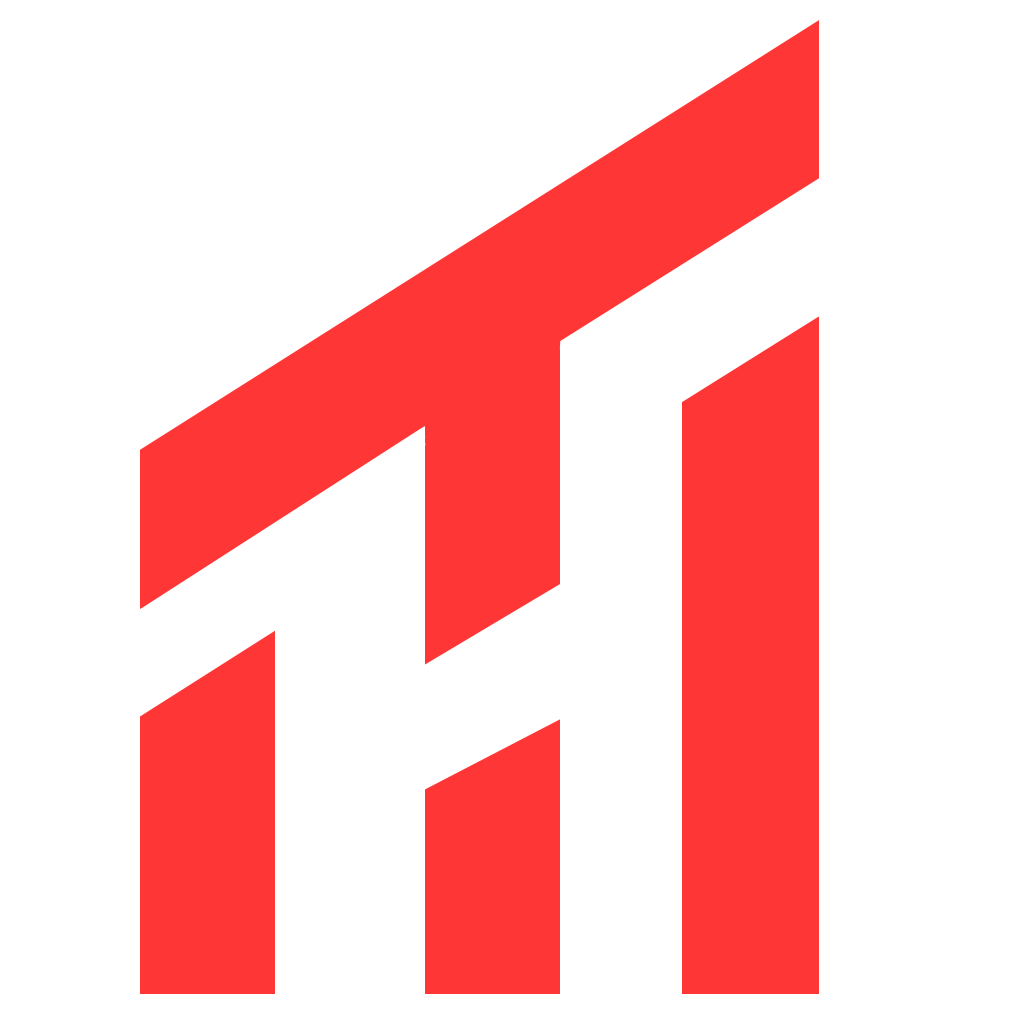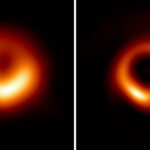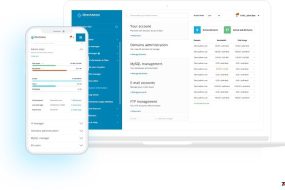موضوعی که در مورد اکثر پلتفرمهای دیجیتال وجود دارد، مسئله کنترلهای والدین برای فیلتر کردن محتوایی است که ممکن است دوست نداشته باشند فرزندانشان ببیند.
در حالی که اکثر پلتفرمهای نرمافزاری مدرن گذینه ای به نام کنترلهای والدین یا Parental Control را ارائه میدهند، این کنترل ها نمیتوانند همه چیز پوشش دهند. به همین دلیل است که برخی از روترها و مودم ها کنترلهای والدین را به عنوان یکی از تنظیمات داخلی دستگاه ارائه میکنند که این لایه از محافظت برای فرزندان است.
در واقع، کار هوشمندانه این است که کنترلهای والدین را هم در دستگاههای خود تنظیم کنید و هم بر روی روتر. بزرگترین تفاوت بین کنترلهای والدین در سطح دستگاه و قفلهای سطح روتر این است که حفاظت در سطح دستگاه میتواند خاص باشد در حالی که کنترل سطح روتر کمی عمومی تر است.
البته کنترل والدین فقط برای بچه ها نیست. اگر محتوای خاصی وجود دارد که نمیخواهید ببینید، کنترلهای والدین راهی عالی برای مسدود کردن محتوای خاصی است که نه تنها خودتان، بلکه از هر کسی که به شبکه Wi-Fi خانگی شما میپیوندد نخواهد دید. به عنوان مثال، شما ممکن است نخواهید کسی در خانه شما وقتش را صرف خواندن اخبار کذب کند. با فعال کردن کنترلهای والدین در سطح شبکه، میتوانید مطمئن شوید که چنین محتوا و سایتهایی در خانه شما نمایش داده نمیشود، صرفنظر از اینکه چه کسی به بیسیم (Wi-fi) متصل است.
موضوع دیگر که کنترل والدین مطرح می کند، کمک به فرهنگ سازی است که نیاز به طرحی مثل طرح حفاظت از حقوق کاربران اینترنتی (ملقب به طرح صیانت) را کاهش می دهد. چرا که محافظت از فرزندان دربرابر محتوای اینترنتی نادرست (اخبار دروغ و مطالب غیر اخلاقی و …) یکی از مباحث مطرح در این طرح است.
دسترسی به کنترل های والدین روتر ها

بسیاری از روترهای مدرن دارای برنامهای هستند که میتوانید آن را دانلود کنید، که کاربرپسندتر هستند و دسترسی به تنظیمات آنها را آسانتر میکند.
به طور معمول، وقتی روتر شما یک برنامه دارد، فقط باید وارد آن شوید و روی گزینه های تنظیمات بروید و در این صورت، این ویژگی معمولاً به عنوان کنترل های والدین برچسب گذاری می شود.
شایان ذکر است که همه روترها دارای کنترل های والدین داخلی نیستند. متأسفانه، کار زیادی نمی توانید در مورد آن به جز خرید یک روتر جدید انجام دهید
. اگر بودجه شما این امکان را نمی دهد، می توانید به جای آن، گزینه های کنترل والدین را به صورت جداگانه برای همه دستگاه های خود مثل گوشی همراه تبلت و کامپیوتر شخصی فعال کنید. اکثر دستگاههای امروزی دارای گزینههای کنترل والدین قوی هستند، مانند آیفون و آیپد، که هر دو دارای برنامه Apple Screen Time هستند که دارای گزینههای کنترل والدین و محدودیت محتوا است.
برای روترهای سنتی یا قدیمی (و گاهی اوقات حتی روترهای مدرن)، باید آدرس IP روتر را در مرورگر وب خود وارد کنید تا به تنظیمات آن دسترسی داشته باشید.
این آدرس IP بر اساس مدل روتر متفاوت است، اما معمولاً می توان آن را در خود روتر یا جعبه اصلی آن یافت. که معمولاً یکی از موارد مانند 192.168.0.1 یا 192.168.1.1 و یا 10.0.0.1 است. بعد از آن باید نام کاربری و رمز عبور خود را وارد کنید که اگر توسط کاربر یا شخصی دیگر عوض نشده باشند، باید در جایی روی روتر شما چاپ شده باشند.
اگر اینطور نبود نام کاربری پیشفرض اکثر روترها adminاست و رمز عبور نیز معمولا admin یا password است، در برخی موارد نیز خالی گذاشتن محل رمز عبور کافی است و میتوانید پس از وارد کردن نام کاربری پیشفرض، به سادگی کلید Enter را فشار دهید و وارد شدید.
البته، برای امنیت، توصیه می کنیم پس از ورود به سیستم، رمز عبور را از تنظیمات پیش فرض آن تغییر دهید که یک نکته امنیتی بسیار مهم است.
نحوه تنظیم کنترل های والدین
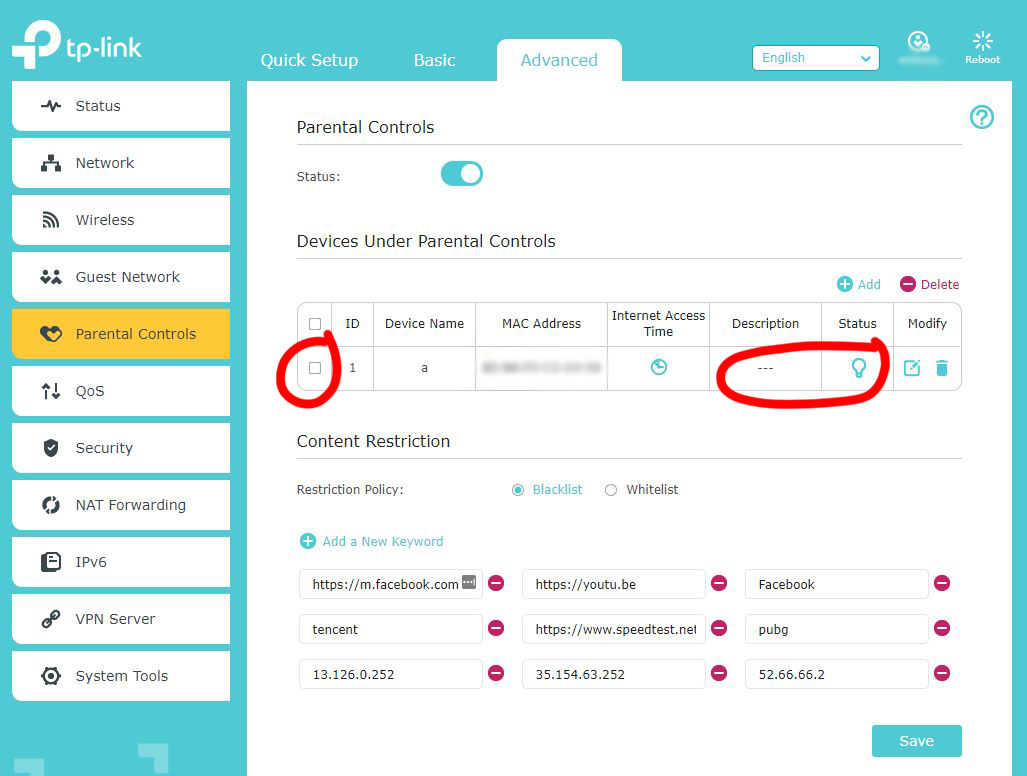
در حالی که متأسفانه نمیتوانیم راهنمای یکسانی درباره نحوه فعال کردن ویژگیهای کنترل والدین ارائه کنیم، میتوانیم کمکی کلی در این جهت ارائه دهیم.
روترها در اشکال و اندازه های مختلف هستند و به همین ترتیب سیستم عامل ها و رابط های کاربری مختلفی دارند، به این معنی که منوهای دقیقی که این تنظیمات در آنها یافت می شود ممکن است نام های مختلفی داشته باشند. به عنوان یک قاعده کلی، کنترلهای والدین معمولاً در برگه Firewall، Tools یا Advanced settings یافت میشوند. خوشبختامه این منو اصولا شمایلی یکسان دارند صرف نظر از اینکه می خواهید از طریق مرورگر یا از طریق برنامه مخصوص به روتر خود دسترسی پیدا کنید.
برخی روتر ها به محض ورود به تنظیمات از طریق مرورگر وب، تب کنترلهای والدین در دسترس کابر قرار می دهد. برخی دیگر روتر ها نیز به شما این امکان را می دهد که سایت ها و کلمات کلیدی خاصی را بلاک کنید و علاوه بر آن میتوانید تعیین که این قفل ها در چه زمانی و چه ساعاتی اجرا شوند.
یکی دیگر از قابلیت هایی که در برخی روتر ها مشاهده شده است قابلیت کنترل روتر با استفاده از گوشی هوشمند و روتر است و یا علاوه بر مسدود کردن وبسایتها یا دستهبندی های خاص به شما امکان میدهد دسترسی اینترنت به دستگاههای خاص را متوقف کنید یا دسترسی به اینترنت را برای کل شبکه متوقف کنید.
اگر میخواهید صبحانهای بدون حواسپرتی میل کنید یا میخواهید مطمئن شوید که بچههایتان در رختخواب هستند و تمام شب مخفیانه تلفنهایشان را در دست ندارند این کار مفید است.
اگر روتر نتظیمات کنترل والدین ندارد چه کنیم؟

اگر روتر شما کنترلهای والدین ندارد، کار شما کمی دشوارتر میشود، زیرا به جای آن باید کنترلهای والدین را در سطح دستگاه ها پیکربندی کنید. نکته مثبت در مورد این تنظیمات این است که کنترلهای والدین مخصوص لایه شبکه نیستند، بنابراین فیلترها و بلاک های تنظیم شده توسط شما حتی اگر دستگاه به شبکه وای فای خانگی متصل نباشد همچنان اعمال میشوند.
وقتی صحبت از گوشیهای هوشمند و تبلتها میشود، کار شما بسیار ساده است. iOS و Android هر دو گزینه های کنترل والدین گسترده ای دارند. در سیستم عامل های مک و ویندوز هم همینطور. کنسولهای بازی مانند Nintendo Switch، PlayStation 5 و Xbox Series S|X قطعاً گزینههای کنترل والدین بسیار دقیق و جامعی دارند و گاهی اوقات حتی فراتر از محتوای اینترنتی می روند.
به خصوص در مورد کنسولهای بازی، کنترلهای والدین میتوانند برای محدود کردن مقدار پولی که فرزندانتان خرج میکنند یا بازی های که انجام می دهند مفید باشند.
کنترلهای والدین مخصوص دستگاه اغلب گستردهتر هستند و برای آن پلتفرم خاص سفارشی سازی شدند، بنابراین ممکن است گزینه بهتری نسبت به کنترلهای روتر برای شما باشند. به عنوان مثال،شرکت اپل به شما این امکان را ارائه می دهد که فیلم ها و برنامه های تلویزیونی را که در دسته بندی های خاصی قرار دارند و یا رتبه بندی خاصی دریافت کرده اند حتی از صفحات مرور یا جستجو پنهان کنید.
یا اگر از کنترلهای والدین روی کنسول دستی Nintendo Switch کودکانتان استفاده میکنید، میتوانید مدت زمانی را که آنها مجاز به صرف یک بازی یا به طور کلی هستند، محدود کنید و ژانرهای قابل اجرای بازی را نیز محدود کنید.